![]() [送信設定]を押します。
[送信設定]を押します。
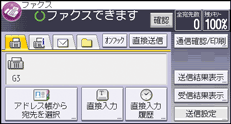
![]() [
[![]() ]を4回押し、[蓄積文書指定]を押します。
]を4回押し、[蓄積文書指定]を押します。
[蓄積文書管理/消去]でもプレビューできます。
![]() 確認する文書を選択します。
確認する文書を選択します。
[![]() ]を押すと、サムネール表示に切り替わります。
]を押すと、サムネール表示に切り替わります。
![]() パスワードを設定している文書を選択したときは、パスワードをテンキーで入力して[実行]を押します。
パスワードを設定している文書を選択したときは、パスワードをテンキーで入力して[実行]を押します。
![]() [プレビュー]を押します。
[プレビュー]を押します。
![]() プレビューを確認します。
プレビューを確認します。
[
 ](縮小表示)または[
](縮小表示)または[ ](拡大表示)を押すと、文書を縮小または拡大して表示できます。
](拡大表示)を押すと、文書を縮小または拡大して表示できます。[←][→][↑][↓]を押すと、表示する部分を移動できます。
[表示文書切替え]を押すと、選択した別の文書を表示できます。
[表示ページ切替え]を押すと、表示するページを切り替えられます。
![]() [閉じる]を押します。
[閉じる]を押します。
![]() [OK]を2回押します。
[OK]を2回押します。
![]()
画像ファイルが壊れていたり、A3より大きな原稿を蓄積したときはプレビュー表示されません。
サイズ混載機能を使用しないでサイズの異なる複数ページの原稿を蓄積すると、2ページ目以降の表示サイズが実際の用紙サイズと異なることがあります。

